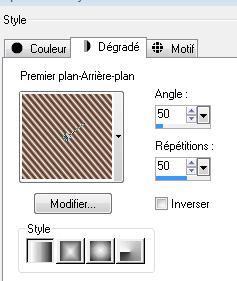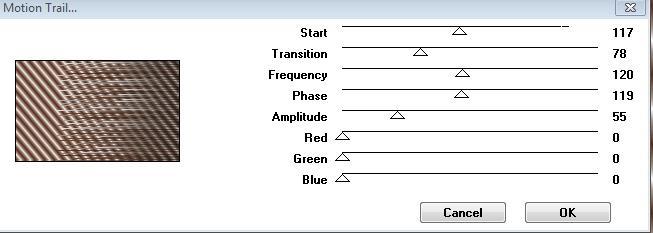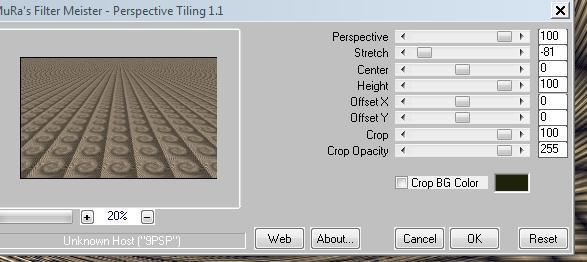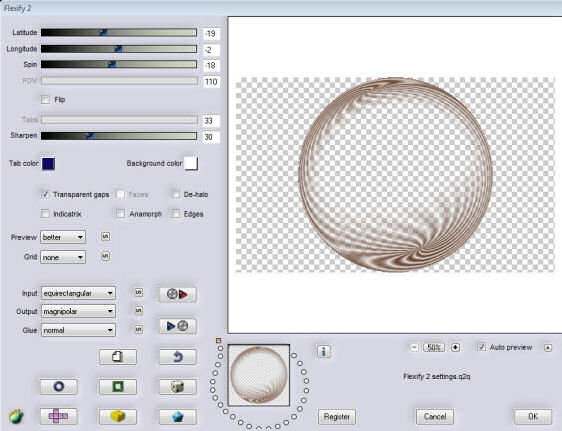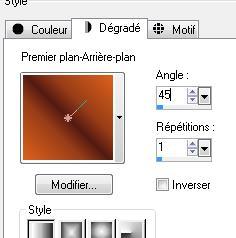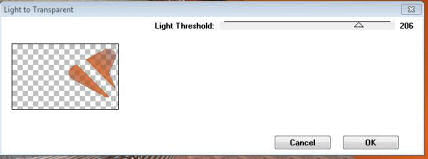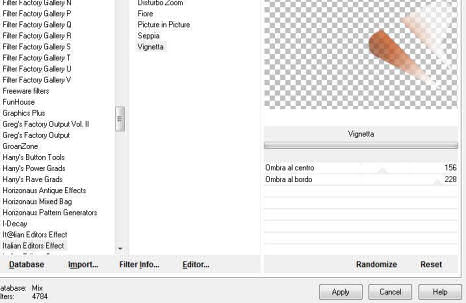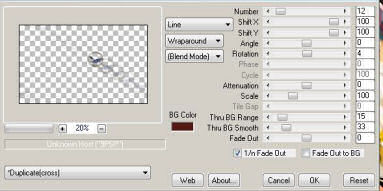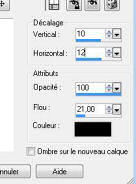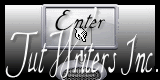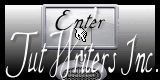|
Neue
Übersetzungen hier
L'enfant Papillon
Wir fangen die Lektion an 1. Datei: Öffne ein neues transparentes Bild 980 x 600 pixels 2. Materialeigenschaften :Setze die VG-Farbe auf #532a14 -Setze die HG-Farbe auf #ffffff .Erstellen Sie ein Vordergrund-Hintergrund Farbverlauf (Linear) mit diesen Einstellungen
-Aktivieren Sie Ihr Farbverlaufswerkzeug und fülle die Ebene mit dem Farbverlauf
4. Effekte-Benutzerdefinierter Filter Emboss 3 mit der Standardeinstellung 5. Ebenen- Duplizieren 6. Effekte- Verzerrungseffekte- Wirbel auf 342 - Wiederhole diesen schritt 7. Effekte- Plugins - Mura's meister /perspective Tilling !!!!!Achtung bitte >> height auf 30 !!!!!!
8. Ebenen- Anordnen- Nach unten verschieben --Aktiviere die oberste Ebene in der Ebenenpalette 9. Öffne die Maske ''25-25 cicle gradient msk''in Ihrem PSP- Ebenen-Neue Maskenebene aus Bild und wähle Maske ''25-25 cicle gradient msk'' ''25-25 cicle gradient msk'' Ebenen- Einbinden- Gruppe zusammenfassen 10. Effekte- Plugins/Flaming pear /flexify 2 mit diesen Einstellungen/Input auf equirectangular/Output auf magnipolair
11. Bild- Größe ändern- Verkleinern mit 80 % ( Alle Ebenen nicht angehakt ! ) 12. Effekte-3D Effekte- Relief mit diesen Einstellungen
13. Effekte- Bildeffekte- Verschiebung mit diesen Einstellungen: V=-200 und H = 0 Transparent 14. Ebenen- Neue Rasterebene Materialeigenschaften :Setze die VG-Farbe auf # de601c-Setze die HG-Farbe auf #531a14 . Erstellen Sie ein Vordergrund-Hintergrund Farbverlauf (Linear) mit diesen Einstellungen Aktivieren Sie Ihr Farbverlaufswerkzeug und fülle die Ebene mit dem Farbverlauf
15. Ebenen- Anordnen- Nach unten verschieben -Aktiviere die Kopie-Ebene von Raster 1 in der Ebenenpalette 16. Aktivieren Sie Ihren Zauberstab : klicken Sie in den transparente Teil 17. Ebenen- Neue Rasterebene 18. Öffne die Tube« tubeclaudiaviza-paisaje78 » Bearbeiten- Kopieren- Bearbeiten- In eine Auswahl einfügen 19. Auswahl- Auswahl aufheben Stelle den Mischmodus der Ebene auf "Helligkeit " **So sieht die Ebenenpalette jetzt aus
-Bleibe auf dieser Ebene =Raster 2 20. Ebenen- Neue Rasterebene /Aktivieren Sie Ihr Farbverlaufswerkzeug und fülle die Ebene mit der HG-Farbe #531a14 21. Öffne die Maske « hjr-mask-shokushu » in Ihrem PSP Ebenen-Neue Maskenebene aus Bild und wähle Maske « hjr-mask-shokushu » 22.-Ebenen- Einbinden- Gruppe zusammenfassen -Stelle den Mischmodus der Ebene auf "Unterbelichten" -Aktiviere die oberste Ebene in der Ebenenpalette 23. Öffne die Tube « cherokee-precious-relm-gypsy-v,by -elestrial-d3efth » -Bild- Größe ändern mit 65% / Bearbeiten- Kopieren- Bearbeiten- Als neue Ebene einfügen und verschiebe sie es in den Kreis -Ebenen- Anordnen- Nach unten verschieben/Aktiviere Löschwerkzeug : Wegwischen außerhalb des Kreises ist 24. Ebenen- Neue Rasterebene 25.Auswahl- Auswahl laden/speichern - Auswahl laden aus Datei und wähle Auswahl: " @renee-concerto24" -Eigenschaften Vordergrund:Farbverlauf wie eingestellt-aber- Umkehren angehakt !!!!-Aktivieren Sie Ihr Farbverlaufswerkzeug und füllen sie die Auswahl mit dem Farbverlauf -Halte die Auswahl 26. Effekte- Bildeffekte- Verschiebung mit diesen Einstellungen: H= 25 und V = -25 Transparent 27. Effekte- Plugins- Teph's trick/Light to transparent/206
28. Effekte- Plugins -Unlimited - Italian editor/vignetta 156/228
29. Öffne die Tube « fille a oiseau »/ Bearbeiten- Kopieren- Bearbeiten- Als neue Ebene einfügen und verschiebe sie es nach rechts 30. Öffne die Tube « bullerenee » / Bearbeiten- Kopieren- Bearbeiten- Als neue Ebene einfügen und verschiebe sie es wie im Beispiel gezeigt
31. Effekte- Plugins - Mura'sMeister - Copies mit diesen Einstellungen
33. Ebenen- Duplizieren/Bild- Größe ändern- Verkleinern mit 80 % ( Alle Ebenen nicht angehakt ! ) 34. Effekte- 3D Effekte-Schlagschatten mit diesen Einstellungen
-Wiederhole den Schatten-Negative -10//-12 -Aktiviere die zusammengefasst Ebene 35. Effekte- Plugins - Vanderlee UnpluggedTools /Jalusi mit diesen Einstellungen: 14/30/30/30/75/1/0//0/0 36. Bild-Rand hinzufügen mit:2 pixels schwarz 37. Bild-Rand hinzufügen mit:35 pixels #888876 38. Bild-Rand hinzufügen mit:10 pixels schwarz 39. Öffne die Tube " bird " Bearbeiten- Kopieren- Bearbeiten- Als neue Ebene einfügen und verschiebe sie es nach links 40. Öffne die Tube" fleur08 " Bearbeiten- Kopieren- Bearbeiten- Als neue Ebene einfügen und verschiebe sie es nach links Speichern als JPG
Ich gehöre zu Tutorial Writers Inc. Meine Tutorials sind Registriert ReneeGraphisme_Alle Rechten vorbehalten
*
|

 Übersetzungen
Übersetzungen